 Datenbank
Datenbank
 MySQL-Tutorial
MySQL-Tutorial
 So verwenden Sie cmake zum Kompilieren und Installieren von MySQL5.5.32 unter CentOS6.7
So verwenden Sie cmake zum Kompilieren und Installieren von MySQL5.5.32 unter CentOS6.7
So verwenden Sie cmake zum Kompilieren und Installieren von MySQL5.5.32 unter CentOS6.7
cmake ist ein plattformübergreifendes Open-Source-Meta-Build-System, das Software erstellen, testen und verpacken kann. Es kann zur Unterstützung einer Vielzahl lokaler Build-Umgebungen verwendet werden, darunter make, Apples Xcode und Microsofts Visual Studio.
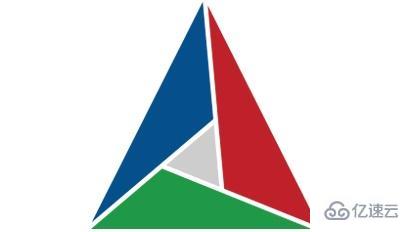
1. Installieren Sie die cmake-Kompilierungsumgebung
1.1 Verwenden Sie yum, um gcc gcc-c++ zu installieren cmake installieren
[root@lenovo ~]# yum install gcc-c++ gcc -y
Die cmake-Kompilierungsumgebung wurde erfolgreich installiert
2. MySQL5.5.32 installieren
2.1 MySQL-Abhängigkeitspaket installieren
[root@lenovo ~]# cd /tmp[root@lenovo ~]# tar -xf cmake-2.8.8.tar.gz
2.2 MySQL-Benutzer und Benutzergruppe erstellen
[root@lenovo ~]# cd cmake-2.8.8[root@lenovo ~]# ./configure[root@lenovo ~]# make[root@lenovo ~]# make install
2.3 MySQL-Installationsverzeichnis erstellen
[root@lenovo ~]#yum install ncurses-devel -y
2.4 Erstellen Sie ein Datenspeicherverzeichnis
[root@lenovo ~]# groupadd mysql[root@lenovo ~]# useradd -g mysql mysql
2.5 Erteilen Sie Berechtigungen für das Datenspeicherverzeichnis
[root@lenovo ~]# mkdir -p /usr/local/mysql/
2.6 Entpacken Sie das MySQL-Quellcodepaket und legen Sie die MySQL5.5.32-Quelldatei im Ordner /tmp/ ab
[root@lenovo ~]# mkdir -p /data/mysql/
2.7 Kompilieren und installieren Sie mysql5.5.32
[root@lenovo ~]# chown mysql.mysql -R /data/mysql/
Geben Sie den folgenden Befehl ein: 2.8 Konfigurationsdatei kopieren:
[root@lenovo ~]# cd /tmp[root@lenovo ~]# tar -xf mysql-5.5.32.tar.gz
[root@lenovo ~]#cd mysql-5.5.32
2.11 Überprüfen Sie die aktuellen Umgebungsvariablen
[root@lenovo ~]cmake -DCMAKE_INSTALL_PREFIX=/usr/local/mysql \-DMYSQL_UNIX_ADDR=/data/mysql/mysql.sock \-DDEFAULT_CHARSET=utf8 \-DDEFAULT_COLLATION=utf8_general_ci \-DWITH_EXTRA_CHARSETS:STRING=utf8,gbk \-DWITH_MYISAM_STORAGE_ENGINE=1 \-DWITH_INNOBASE_STORAGE_ENGINE=1 \-DWITH_MEMORY_STORAGE_ENGINE=1 \-DWITH_READLINE=1 \-DENABLED_LOCAL_INFILE=1 \-DMYSQL_DATADIR=/data/mysql \-DMYSQL_USER=mysql \-DMYSQL_TCP_PORT=3306[root@lenovo ~]# make[root@lenovo ~]# make install
Jetzt können Sie feststellen, dass sich in den Umgebungsvariablen mehr /usr/local/mysql/bin befinden:
[root@lenovo ~]# cp support-files/my-medium.cnf /etc/my.cnf
Jetzt ist MySQL erfolgreich kompiliert und installiert
3 Datenbank
3.1 Starten Sie den MySQL-Dienst
[root@lenovo ~]# chmod 755 scripts/mysql_install_db[root@lenovo ~]# scripts/mysql_install_db \--user=mysql \--basedir=/usr/local/mysql \--datadir=/data/mysql/
Nachdem der serverseitige Switch gestartet wurde, verwenden Sie den Befehl ps -ef |grep mysql, um zu überprüfen, ob er gestartet ist
[root@lenovo ~]# vim /etc/profile
3.2 Legen Sie ein Passwort für den Root-Benutzer fest
[root@lenovo ~]# source /etc/profile
3.3 Geben Sie MySQL ein
[root@lenovo ~]# echo $PATH
Geben Sie die Datenbank ein
/usr/local/mysql/bin:/usr/lib64/qt-3.3/bin:/usr/local/sbin:/usr/local/bin:/sbin:/bin:/usr/sbin:/usr/bin:/root/bin
Gewähren Sie die Berechtigung, sich remote als Root anzumelden@ip Berechtigung zum Herstellen einer Verbindung zur Datenbank. Häufige Ursachen für Remote-Verbindungsfehler. Und setzen Sie das Passwort des Remote-Login-Benutzers auf root
[root@lenovo ~]# cp support-files/mysql.server /etc/init.d/mysqld[root@lenovo ~]# chmod 755 /etc/init.d/mysqld[root@lenovo ~]# /etc/init.d/mysqld start //
Das obige ist der detaillierte Inhalt vonSo verwenden Sie cmake zum Kompilieren und Installieren von MySQL5.5.32 unter CentOS6.7. Für weitere Informationen folgen Sie bitte anderen verwandten Artikeln auf der PHP chinesischen Website!

Heiße KI -Werkzeuge

Undresser.AI Undress
KI-gestützte App zum Erstellen realistischer Aktfotos

AI Clothes Remover
Online-KI-Tool zum Entfernen von Kleidung aus Fotos.

Undress AI Tool
Ausziehbilder kostenlos

Clothoff.io
KI-Kleiderentferner

AI Hentai Generator
Erstellen Sie kostenlos Ai Hentai.

Heißer Artikel

Heiße Werkzeuge

Notepad++7.3.1
Einfach zu bedienender und kostenloser Code-Editor

SublimeText3 chinesische Version
Chinesische Version, sehr einfach zu bedienen

Senden Sie Studio 13.0.1
Leistungsstarke integrierte PHP-Entwicklungsumgebung

Dreamweaver CS6
Visuelle Webentwicklungstools

SublimeText3 Mac-Version
Codebearbeitungssoftware auf Gottesniveau (SublimeText3)

Heiße Themen
 1377
1377
 52
52
 So optimieren Sie die CentOS -HDFS -Konfiguration
Apr 14, 2025 pm 07:15 PM
So optimieren Sie die CentOS -HDFS -Konfiguration
Apr 14, 2025 pm 07:15 PM
Verbesserung der HDFS -Leistung bei CentOS: Ein umfassender Optimierungshandbuch zur Optimierung von HDFs (Hadoop Distributed Dateisystem) auf CentOS erfordert eine umfassende Berücksichtigung der Hardware-, Systemkonfigurations- und Netzwerkeinstellungen. Dieser Artikel enthält eine Reihe von Optimierungsstrategien, mit denen Sie die HDFS -Leistung verbessern können. 1. Hardware -Upgrade und Auswahlressourcenerweiterung: Erhöhen Sie die CPU-, Speicher- und Speicherkapazität des Servers so weit wie möglich. Hochleistungs-Hardware: Übernimmt Hochleistungs-Netzwerkkarten und -Schalter, um den Netzwerkdurchsatz zu verbessern. 2. Systemkonfiguration Fine-Tuning-Kernel-Parameteranpassung: Modify /etc/sysctl.conf Datei, um die Kernelparameter wie TCP-Verbindungsnummer, Dateihandelsnummer und Speicherverwaltung zu optimieren. Passen Sie beispielsweise den TCP -Verbindungsstatus und die Puffergröße an
 Welche Dateien müssen Sie in HDFS -Konfigurations -CentOS ändern?
Apr 14, 2025 pm 07:27 PM
Welche Dateien müssen Sie in HDFS -Konfigurations -CentOS ändern?
Apr 14, 2025 pm 07:27 PM
Beim Konfigurieren von Hadoop-Distributed Dateisystem (HDFS) auf CentOS müssen die folgenden Schlüsselkonfigurationsdateien geändert werden: Core-Site.xml: Fs.DefaultFs: Gibt die Standarddateisystemadresse von HDFs an, wie z. B. HDFS: // localhost: 9000. Hadoop.tmp.dir: Gibt das Speicherverzeichnis für Hadoop -temporäre Dateien an. Hadoop.proxyuser.root.hosts und Hadoop.proxyuser.ro
 CentOS Stream 8 Fehlerbehebungsmethoden
Apr 14, 2025 pm 04:33 PM
CentOS Stream 8 Fehlerbehebungsmethoden
Apr 14, 2025 pm 04:33 PM
CentosStream8 -System -Fehlerbehebungshandbuch Dieser Artikel bietet systematische Schritte, mit denen Sie effektiv Centosstream8 -Systemausfälle beheben können. Bitte versuchen Sie die folgenden Methoden in der Reihenfolge: 1. Netzwerkverbindungstest: Verwenden Sie den Befehl ping, um die Netzwerkkonnektivität zu testen (z. B. pinggoogle.com). Verwenden Sie den Befehl curl, um die HTTP -Anforderungsantwort zu überprüfen (z. B. Curlgoogle.com). Verwenden Sie den Befehl iPlink, um den Status der Netzwerkschnittstelle anzuzeigen und zu bestätigen, ob die Netzwerkschnittstelle normal arbeitet und verbunden ist. 2. Überprüfung der IP -Adresse und Gateway -Konfiguration: Verwenden Sie iPadDR oder ifConfi
 CentOS HDFS Performance Tuning -Tipps
Apr 14, 2025 pm 06:00 PM
CentOS HDFS Performance Tuning -Tipps
Apr 14, 2025 pm 06:00 PM
CentOS-Plattform Hadoop Distributed File System (HDFS) Leistungsoptimierungshandbuch Die Optimierung der HDFS-Leistung ist ein facettenreiches Problem, und mehrere Parameter müssen für bestimmte Situationen angepasst werden. Im Folgenden finden Sie einige wichtige Optimierungsstrategien: 1. Die Speicherverwaltung passt die Konfiguration von Namenode und Datanode -Speicher an: Konfigurieren Sie vernünftigerweise die Umgebungsvariablen von Hadoop_Namenode_Opts und Hadoop_Datanode_Opts entsprechend der tatsächlichen Speichergröße des Servers, um die Speicherauslastung zu optimieren. Large Seitenspeicher aktivieren: Für Anwendungen mit hohem Speicherverbrauch (z. B. HDFs) kann das Aktivieren von großem Seitenspeicher die Speicherseite zu Allokation und das Management -Overhead reduzieren und die Effizienz verbessern. 2. Die I/A-Optimierung der Festplatte verwendet Hochgeschwindigkeitsspeicher
 Fehlerbehebungsmethoden für Zookeeper bei CentOS
Apr 14, 2025 pm 04:30 PM
Fehlerbehebungsmethoden für Zookeeper bei CentOS
Apr 14, 2025 pm 04:30 PM
Zookeeper-Fehlerbehebungshandbuch für CentOS-Systeme Dieser Artikel bietet einen Schritt-für-Schritt-Leitfaden, mit dem Sie Zookeeper-Fehler bei CentOS-Systemen effektiv beheben können. 1. Überprüfen Sie den Status des Zookeeper -Dienstes: Verwenden Sie zunächst den folgenden Befehl, um den Status des Zookeeper -Dienstes zu überprüfen: Sudosystemctlstatuszookeeper Wenn der Dienst nicht ausgeführt wird, verwenden Sie den folgenden Befehl, um zu starten: Analysieren Sie das Zookeeper -Protokoll, um z zu überprüfen
 Was ist die CentOS MongoDB -Backup -Strategie?
Apr 14, 2025 pm 04:51 PM
Was ist die CentOS MongoDB -Backup -Strategie?
Apr 14, 2025 pm 04:51 PM
Detaillierte Erläuterung der effizienten Backup -Strategie von MongoDB im CentOS -System Dieser Artikel wird die verschiedenen Strategien zur Implementierung der MongoDB -Sicherung im CentOS -System ausführlich einführen, um die Datensicherheit und die Geschäftsübergang zu gewährleisten. Wir werden manuelle Backups, zeitgesteuerte Sicherungen, automatisierte Skriptsicherungen und Sicherungsmethoden in Docker -Containerumgebungen abdecken und Best Practices für die Verwaltung von Sicherungsdateien bereitstellen. Handbuch Sicherung: Verwenden Sie den Befehl mongodump, um eine manuelle vollständige Sicherung durchzuführen.
 So konfigurieren Sie langsame Abfragebogin in CentOS Redis
Apr 14, 2025 pm 04:54 PM
So konfigurieren Sie langsame Abfragebogin in CentOS Redis
Apr 14, 2025 pm 04:54 PM
Aktivieren Sie Redis langsame Abfrageprotokolle im CentOS -System, um die Leistungsdiagnoseeffizienz zu verbessern. In den folgenden Schritten führen Sie die Konfiguration durch: Schritt 1: Suchen und bearbeiten Sie die Redis -Konfigurationsdatei zuerst und suchen Sie die Redis -Konfigurationsdatei, die sich normalerweise in /etc/redis/redis.conf befindet. Öffnen Sie die Konfigurationsdatei mit dem folgenden Befehl: Sudovi/etc/redis/redis.conf Schritt 2: Passen Sie die Langsame-Abfrage-Protokollparameter in der Konfigurationsdatei an, suchen Sie die folgenden Parameter: #Slow Query-Schwellenwert (MS) Slow-Log-Slow-Than10000 #Maximum der Einträge für langsame Query-Log-Logog-Logog-Len-Len-Len
 So überprüfen Sie die CentOS -HDFS -Konfiguration
Apr 14, 2025 pm 07:21 PM
So überprüfen Sie die CentOS -HDFS -Konfiguration
Apr 14, 2025 pm 07:21 PM
Vollständige Anleitung zur Überprüfung der HDFS -Konfiguration in CentOS -Systemen In diesem Artikel wird die Konfiguration und den laufenden Status von HDFS auf CentOS -Systemen effektiv überprüft. Die folgenden Schritte helfen Ihnen dabei, das Setup und den Betrieb von HDFs vollständig zu verstehen. Überprüfen Sie die Hadoop -Umgebungsvariable: Stellen Sie zunächst sicher, dass die Hadoop -Umgebungsvariable korrekt eingestellt ist. Führen Sie im Terminal den folgenden Befehl aus, um zu überprüfen, ob Hadoop ordnungsgemäß installiert und konfiguriert ist: Hadoopsion-Check HDFS-Konfigurationsdatei: Die Kernkonfigurationsdatei von HDFS befindet sich im/etc/hadoop/conf/verzeichnis, wobei core-site.xml und hdfs-site.xml von entscheidender Bedeutung sind. verwenden



